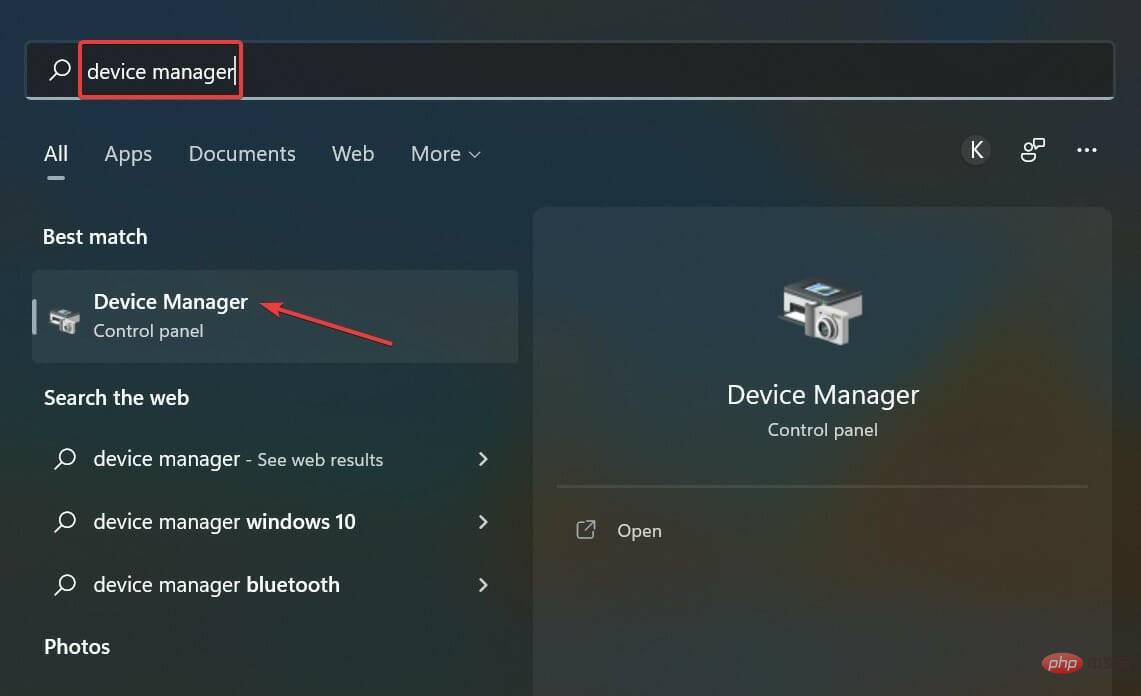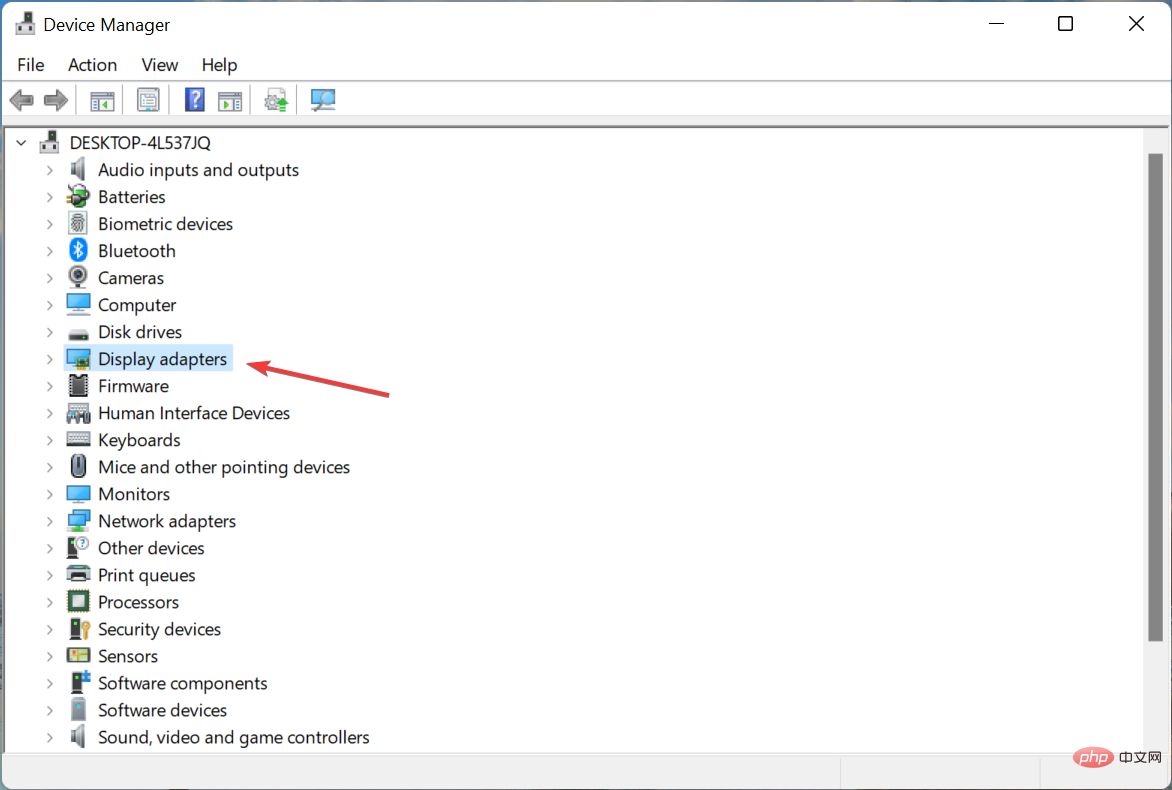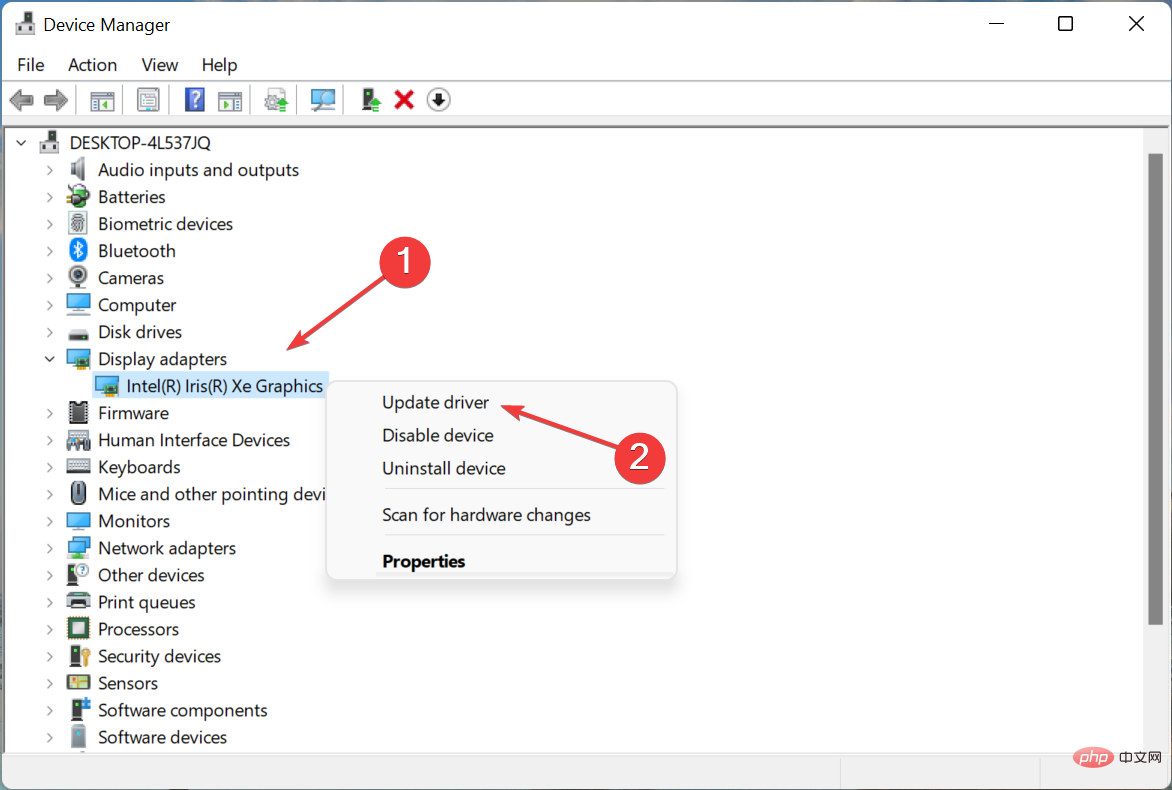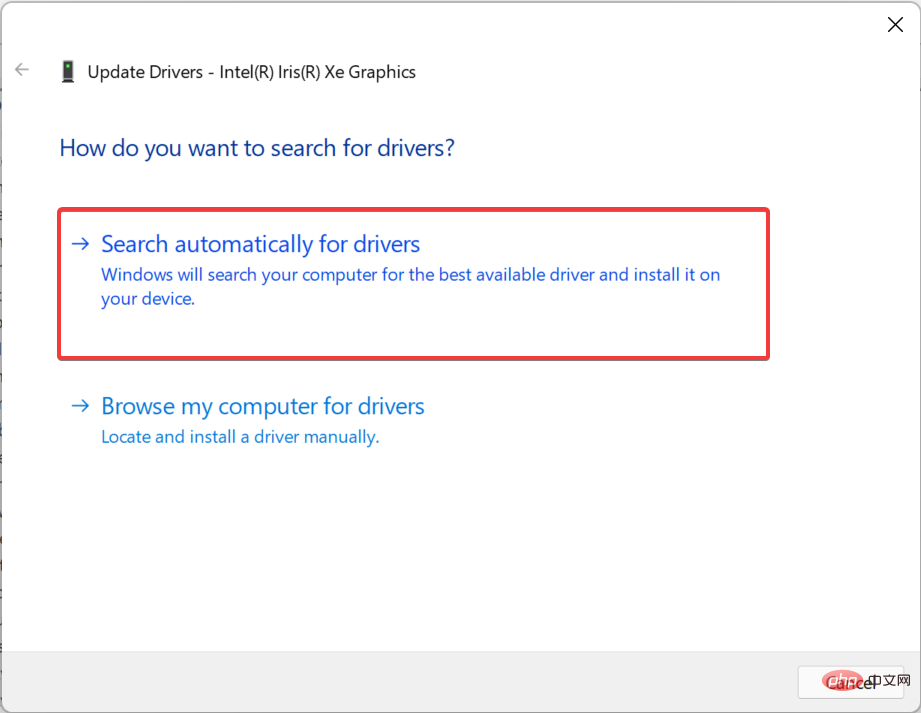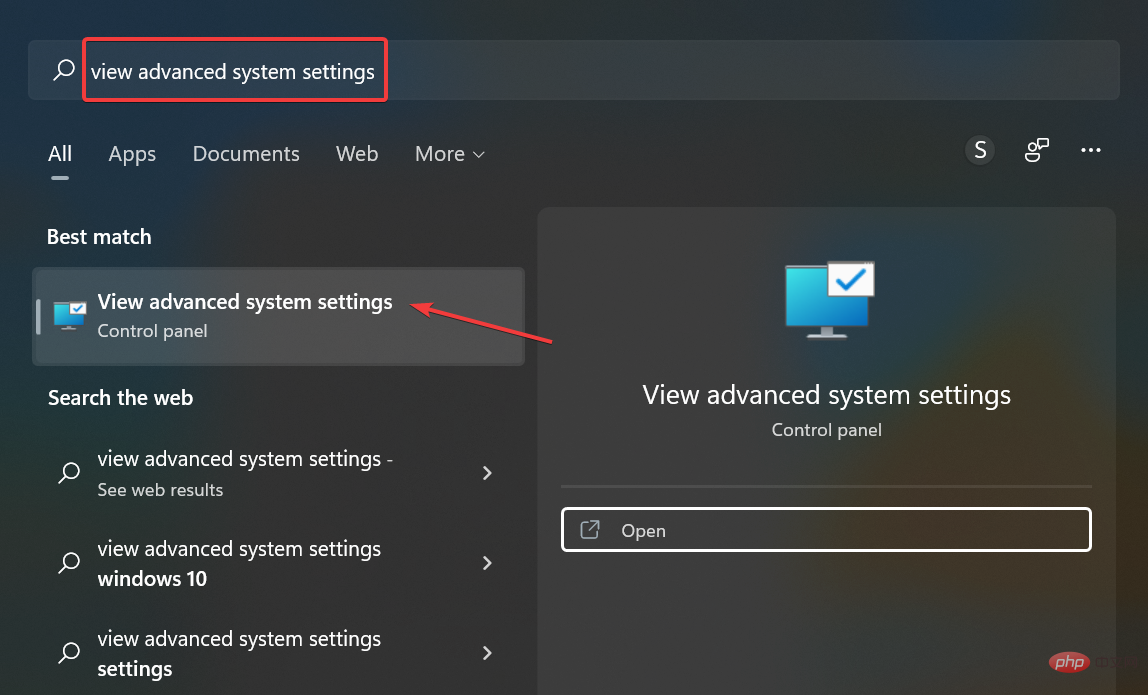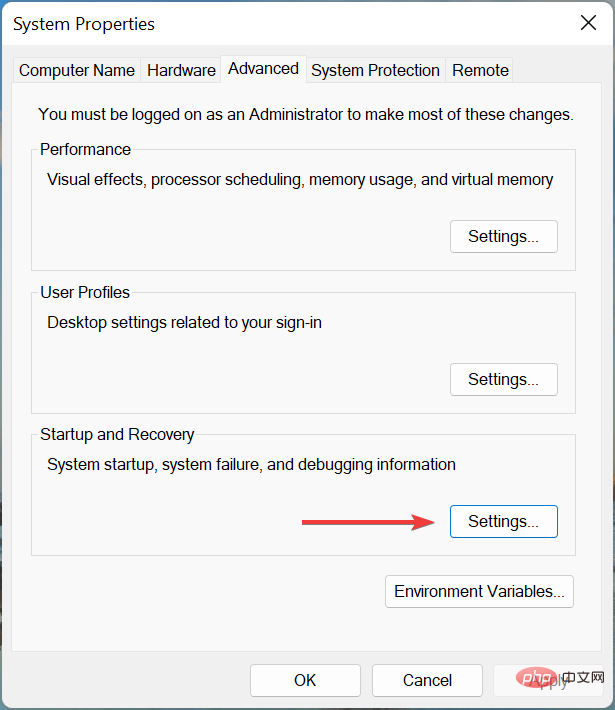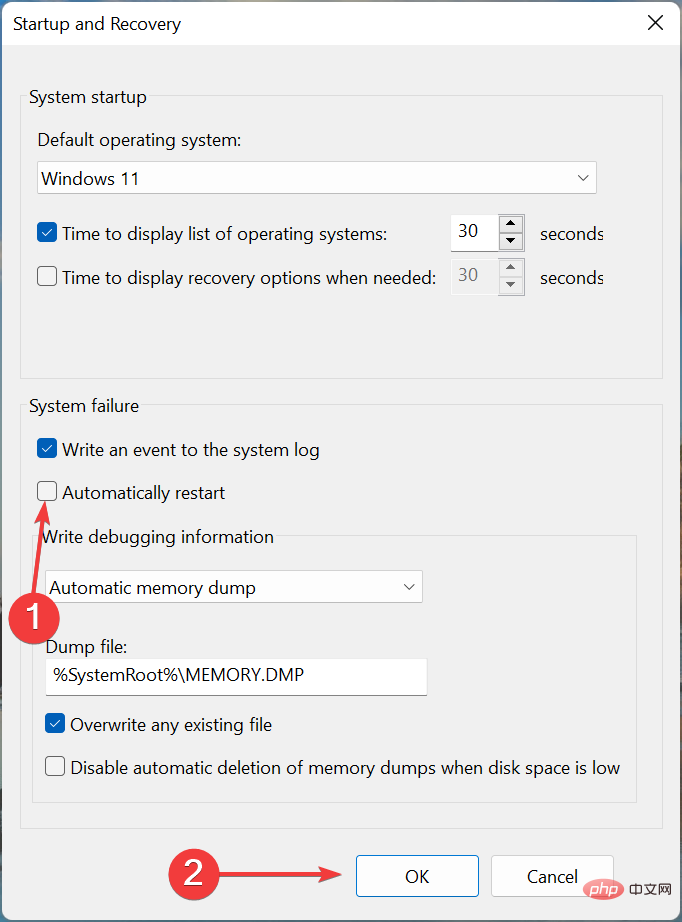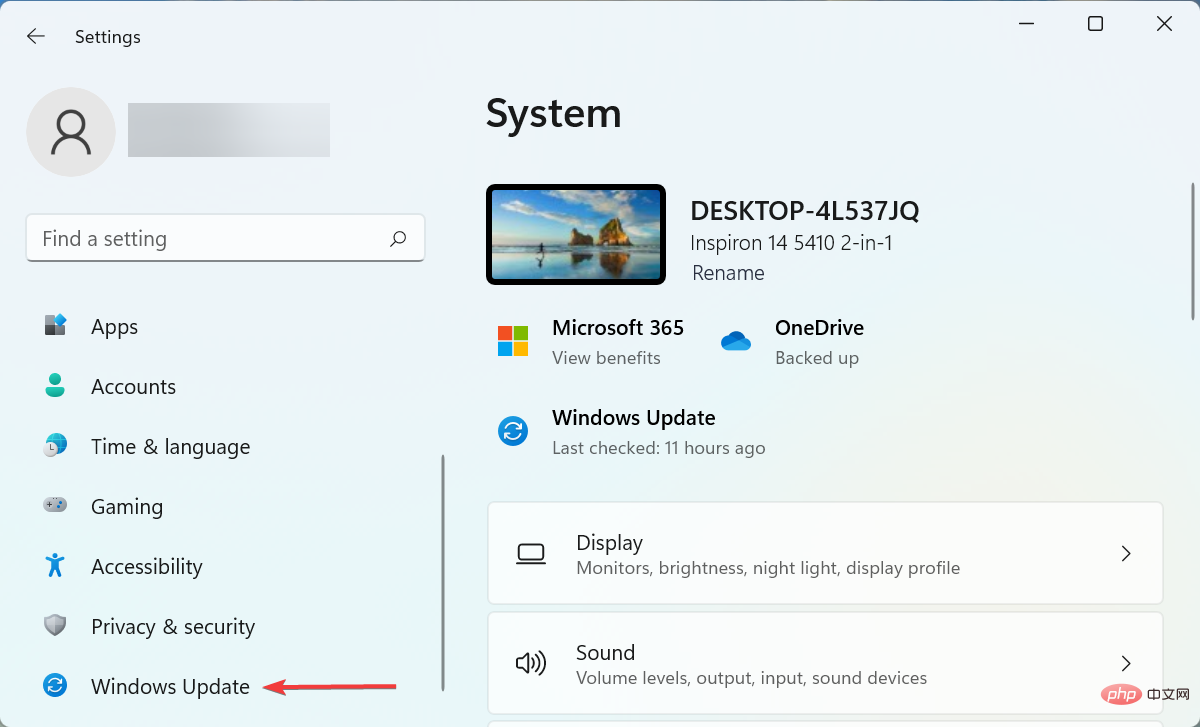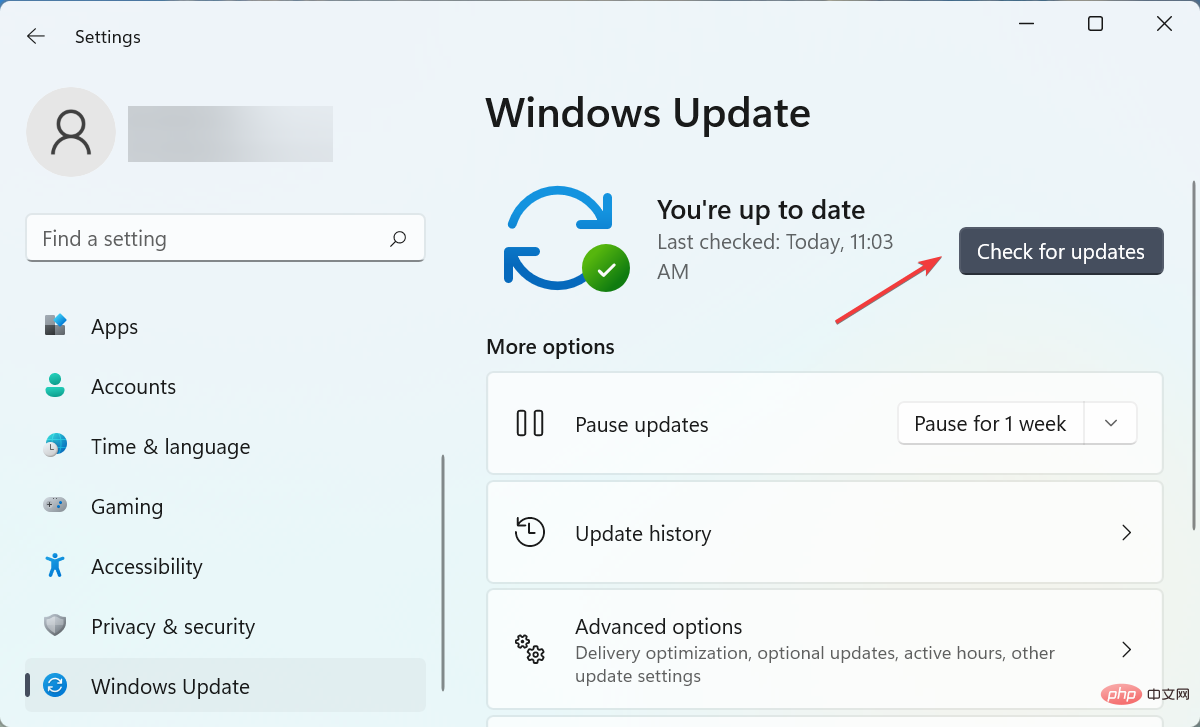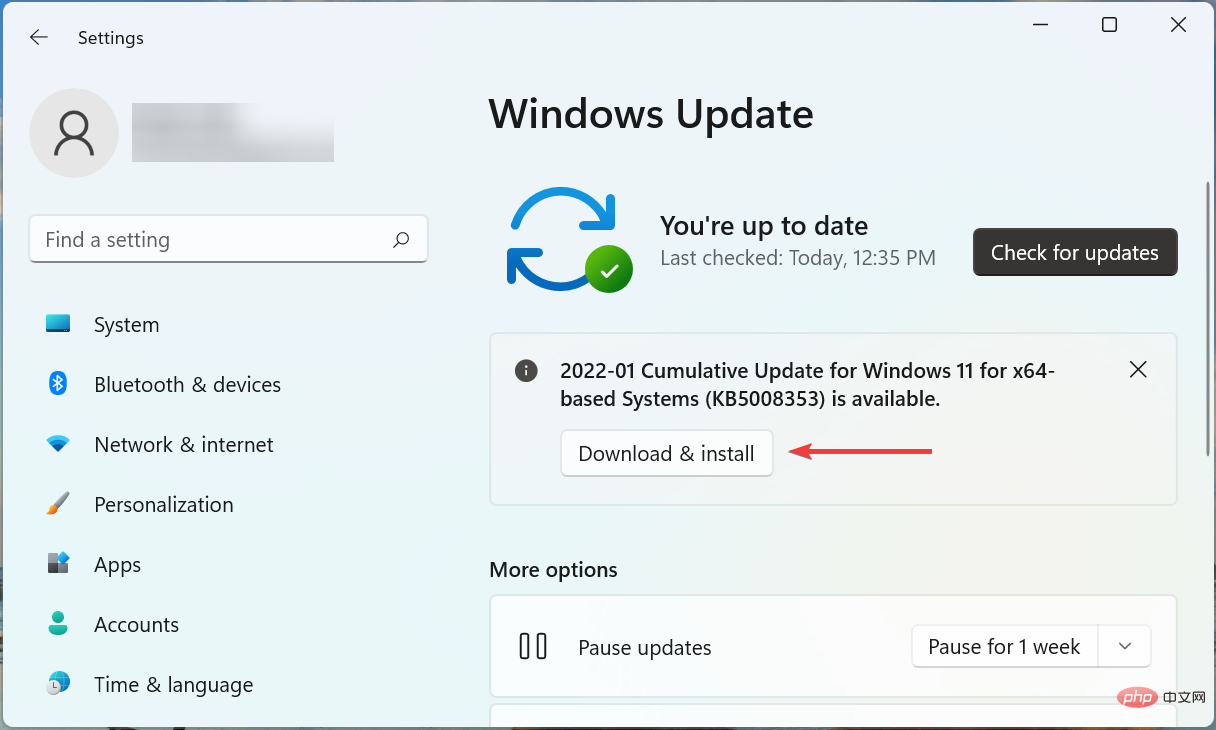玩遊戲時電腦重開機? 7種快速修復它的方法
任何中斷甚至是輕微的中斷都會影響遊戲體驗,用戶可能會失去他們的遊戲進度。如果您的 PC 在玩遊戲時重新啟動,情況會變得更糟,並且一些用戶報告說經常遇到這種情況。
高階顯示卡的遊戲需要一台配置不錯的電腦,否則你可能會遇到遊戲卡頓等問題,但頻繁重啟是一個相當棘手的問題。
那麼,讓我們找出為什麼您的PC在玩遊戲時會重新啟動,以及解決方案。
為什麼我的電腦在玩遊戲時會重新啟動?
由於多種原因,PC 可能會重新啟動,但通常是在電腦的 PSU(電源單元)出現問題時發生。如果 PSU 沒有提供所需的電量,即使沒有過熱,PC 也會在玩遊戲時重新啟動。

您的圖形驅動程式或其他裝置驅動程式也可能導致問題。除此之外,如果電源設定配置錯誤,會導致頻繁當機甚至重新啟動。
過熱是另一個常見原因,當溫度超過一定水平時,PC 會自動重新啟動以保護各種組件免受損壞。
如果您對 PC 進行超頻以從中獲得更多效能,那麼修改可能會引入不穩定,並導致頻繁重新啟動。
玩遊戲時電腦重啟怎麼辦?
1. 驗證您的 PC 是否滿足遊戲要求
每個遊戲都有一組特定的要求,必須滿足這些要求才能使遊戲有效運作。但是,事情並不是那麼簡單!
遊戲通常有兩種類型的要求,最低和推薦。即使電腦符合最低要求,電腦在玩遊戲時仍會隨機重新啟動。
為獲得理想的遊戲體驗和最佳效能,PC 最好滿足建議的系統要求。
2.一些基本檢查
許多用戶在花費數小時進行故障排除並嘗試了所有可能的方法後,意識到這是導致PC 在玩遊戲時重新啟動的連接鬆動或不正確。因此,請確保從 PSU 運行的電纜已正確插入。
如果 PSU 出現問題,PC 會在沒有藍色畫面的情況下在玩遊戲時重新啟動。此外,您可以嘗試安裝另一個 PSU,以查看目前使用的 PSU 是否正常運作。

此外,您可以使用可靠的效能監控軟體解決方案來確定根本原因。用它來檢查電源是否正常,輸入電壓是否過高或過低,電腦是否過熱。
3.更新顯示卡驅動
- 按Windows S啟動搜尋選單,在文字欄位中輸入裝置管理員,然後按一下相關搜尋結果。

- 現在,雙擊顯示適配器條目。

- 以右鍵點選正在使用的圖形適配器,然後從上下文選單中選擇更新驅動程式。

- 接下來,選擇自動搜尋驅動程式。

- 等待 Windows 找到並安裝系統上可用的最佳驅動程式。
雖然不建議您經常檢查驅動程式更新,但這裡的顯示卡驅動程式是個例外。在玩遊戲時,它起著至關重要的作用,如果它已經過時或有錯誤,更新它可以解決問題。
如果此方法不起作用,請嘗試手動安裝最新的驅動程式版本,並檢查PC在玩遊戲時是否仍然重新啟動。
不斷更新 PC 上的驅動程式至關重要,尤其是在玩遊戲時, DriverFix等第三方自動化解決方案實際上可以改善遊戲會話。
DriverFix 將快速掃描您的 PC 以查找過時的顯示卡驅動程序,並立即安裝或更新它們。如果您是狂熱的遊戲玩家,這比手動操作要高效得多。
4.停用自動重新啟動
- 按Windows S啟動搜尋選單,輸入查看進階系統設定,然後單擊相關搜尋結果。

- 點選「啟動與復原」下的「設定」按鈕。

- 現在,取消選取System failure下的Automatically restart複選框,然後點擊底部的OK 。

5.移除超頻
對於許多用戶來說,在 PC 上玩遊戲時,超頻導致頻繁重啟。超頻旨在提高效能並將其提升到設備無法運作的水平,因此通常會導致其故障。
因此,請刪除 PC 上存在的任何超頻,並卸載屬於遊戲助推器類別的應用程式。如果進行更改後問題仍然存在或該方法不適用於您的情況,請轉到下一個。
6. 更新Windows
- 按Windows I啟動Settings,然後從左側選擇Windows Update標籤。

- 點選右邊的檢查更新按鈕。

- 如果有可用的更新版本,請按一下下載並安裝。

通常,問題在於安裝的 Windows 版本,或者您有一段時間沒有更新作業系統。因此,如果您的電腦在玩遊戲時崩潰並重新啟動,請檢查是否有可用的更新並安裝它以修復問題。
7.執行系統還原
如果此處列出的方法都無效,則潛在問題很可能不是一般問題,而是特定於您的電腦。在這種情況下,最簡單的解決方案是執行系統還原。
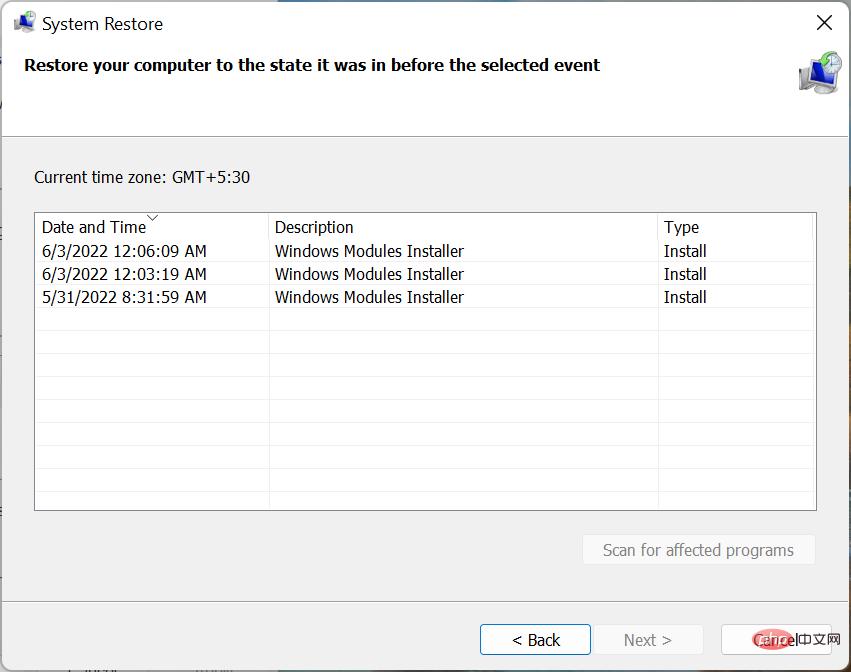
系統還原幾乎可以解決任何類型的問題,無論是最近安裝的有問題的驅動程式、衝突的應用程式還是對設定的變更。它透過恢復對電腦軟體所做的任何修改來做到這一點。
完成後,在 Windows 10 或 11 中玩遊戲時,PC 將不再重新啟動。
玩遊戲時如何防止電腦過熱?
過熱問題通常出現在CPU 使用率高、可用 RAM 不足、電腦風扇不工作、CPU 周圍沒有空間讓熱空氣逸出或因灰塵堆積時。
以下是一些在玩遊戲時阻止電腦過熱的方法:
- #選擇最佳系統設定:如果PC 因效能不佳而過熱,請配置設定以使您的PC 更快、更快回應。
- 清除儲存空間:如果您的電腦儲存空間不足,請解除安裝不必要的應用程式和其他檔案。如果您不想刪除它們,請將檔案上傳到雲端儲存。
- 控制 CPU 風扇:如果您發現風扇速度一直很低,請手動控制 CPU 風扇並將其設定為以最佳速度運行。
- 也使用專用軟體:您也可以使用專用的第三方工具來減少過熱。這些識別導致問題的原因,並自動採取必要的糾正措施。
而已!如果 PC 在玩遊戲時重新啟動並防止其過熱,這些都是您可以解決問題的所有方法。如果 PC 在遊戲時以黑屏重新啟動,此處的方法也將起作用。
以上是玩遊戲時電腦重開機? 7種快速修復它的方法的詳細內容。更多資訊請關注PHP中文網其他相關文章!

熱AI工具

Undress AI Tool
免費脫衣圖片

Undresser.AI Undress
人工智慧驅動的應用程序,用於創建逼真的裸體照片

AI Clothes Remover
用於從照片中去除衣服的線上人工智慧工具。

Stock Market GPT
人工智慧支援投資研究,做出更明智的決策

熱門文章

熱工具

記事本++7.3.1
好用且免費的程式碼編輯器

SublimeText3漢化版
中文版,非常好用

禪工作室 13.0.1
強大的PHP整合開發環境

Dreamweaver CS6
視覺化網頁開發工具

SublimeText3 Mac版
神級程式碼編輯軟體(SublimeText3)
 win10重置此電腦卡住不動了_解決Win10重置系統進度卡在某一百分比的問題
Sep 24, 2025 pm 05:30 PM
win10重置此電腦卡住不動了_解決Win10重置系統進度卡在某一百分比的問題
Sep 24, 2025 pm 05:30 PM
重置電腦卡住時,先等待並觀察硬盤活動,確認是否正在運行;隨後斷開網絡避免更新干擾,或進入安全模式排除軟件衝突;通過chkdsk檢查磁盤錯誤,清理SoftwareDistribution緩存修復更新問題;若仍無效,使用Windows安裝介質啟動修復,執行重置操作。
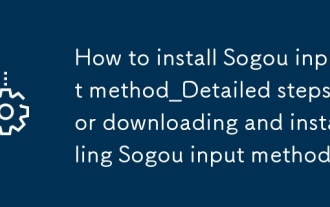 搜狗輸入法怎麼安裝_搜狗輸入法下載與安裝詳細步驟
Sep 23, 2025 pm 12:00 PM
搜狗輸入法怎麼安裝_搜狗輸入法下載與安裝詳細步驟
Sep 23, 2025 pm 12:00 PM
首先從官網下載搜狗輸入法安裝包,然後運行程序並註意取消附加軟件勾選,完成安裝後設置為默認輸入法並測試輸入拼音“nihao”是否正常顯示“你好”,整個過程需留意官方下載與自定義安裝細節。
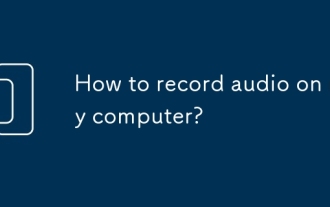 如何在我的計算機上錄製音頻?
Sep 24, 2025 am 05:54 AM
如何在我的計算機上錄製音頻?
Sep 24, 2025 am 05:54 AM
Torecordaudioonyourcomputer,trythesemethods:1.UseWindowsVoiceRecorderforsimplevoicememos.2.EnableStereoMixinSoundSettingstocapturesystemaudio.3.UseAudacityforadvancededitingandmulti-trackrecording.4.UseonlinetoolslikeOnlineAudioRecorder.comforquickbr
 win10系統C盤滿了怎麼清理_Win10系統C盤空間清理方法
Sep 24, 2025 pm 05:36 PM
win10系統C盤滿了怎麼清理_Win10系統C盤空間清理方法
Sep 24, 2025 pm 05:36 PM
首先使用磁盤清理工具刪除臨時文件和舊版更新,再手動清除%temp%和C:\Windows\Temp目錄下緩存,接著通過管理員命令提示符執行powercfg-hoff關閉休眠釋放hiberfil.sys空間,然後將虛擬內存分頁文件遷移至其他磁盤,最後通過壓縮相鄰分區並擴展C盤容量或使用第三方工具完成擴容操作。
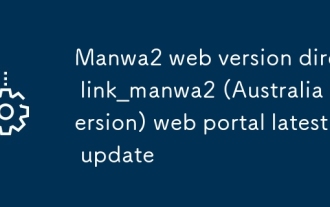 manwa2網頁版直達鏈接_manwa2(澳版)網頁入口最新更新
Sep 23, 2025 am 11:42 AM
manwa2網頁版直達鏈接_manwa2(澳版)網頁入口最新更新
Sep 23, 2025 am 11:42 AM
manwa2網頁版直達鏈接是http://www.manwaw.cn/,該平台提供海量高清漫畫資源,支持在線搜索、離線緩存與多端同步,具備個性化書單和閱讀設置功能,確保用戶流暢舒適的追漫體驗。
 如何在計算機上管理通知?
Sep 25, 2025 am 12:01 AM
如何在計算機上管理通知?
Sep 25, 2025 am 12:01 AM
ifyou'soverwhelmedbyalertsormissingKeynotification,調節notificationationationstingsystemsettingstocontocontropalerts,usefocusmodestoflerterrespriens,manderbrowserpermissionsplemionsseparty andspartermissermisserionsseparty andscheduledailyQuietailyQuieteAlyQuieteDyquieTperieDtoreDtoreDtoredSistractions。
 win10電腦讀不出SD卡怎麼辦_win10系統無法識別SD卡的解決方案
Sep 24, 2025 pm 05:27 PM
win10電腦讀不出SD卡怎麼辦_win10系統無法識別SD卡的解決方案
Sep 24, 2025 pm 05:27 PM
首先檢查SD卡物理連接與鎖定開關,確保正確插入且未鎖定;接著在設備管理器中啟用或重啟讀卡器設備;然後更新或重裝驅動程序;運行sfc/scannow修復系統文件;最後通過磁盤管理為SD卡分配盤符或聯機。
 Windows10系統如何禁用自動維護服務?
Sep 25, 2025 am 11:09 AM
Windows10系統如何禁用自動維護服務?
Sep 25, 2025 am 11:09 AM
Windows10系統自帶自動維護功能,能夠按照設定的時間對系統執行維護任務,例如係統更新或磁盤碎片整理。默認狀態下,Win10的自動維護是開啟的。然而,在某些情況下,我們或許更傾向於自行管理這些維護操作,以更好地掌控設備。那麼,怎樣才能關閉Win10的自動維護服務呢?接下來就讓我們一起來看看具體步驟吧,希望對大家有所幫助。 Win10禁用自動維護功能的具體方法如下:第一步、同時按下Win和R鍵,打開運行窗口。輸入regedit後,點擊確定或按下回車鍵;第二步、如果出現用戶賬戶控制提